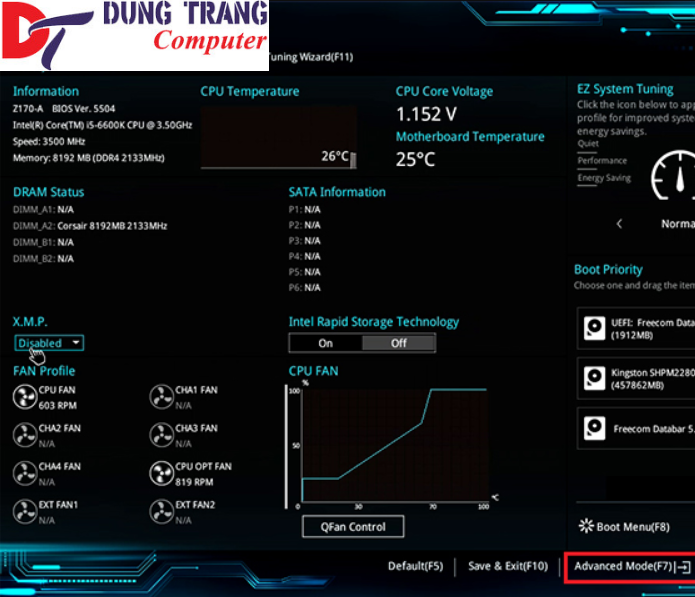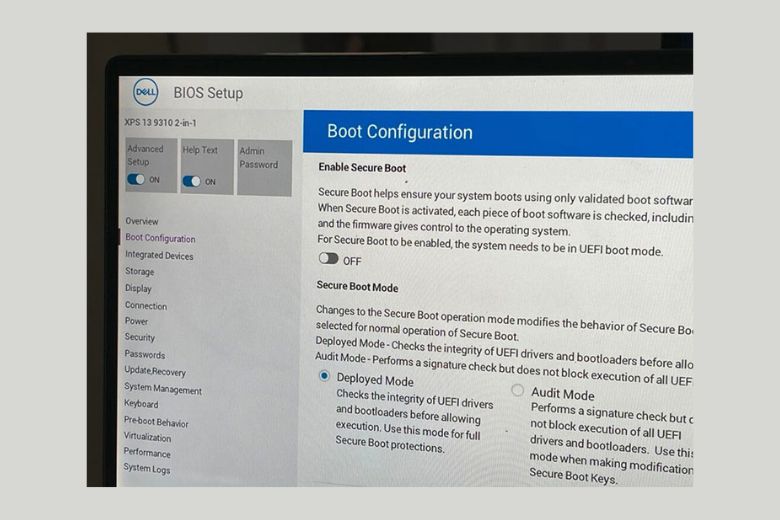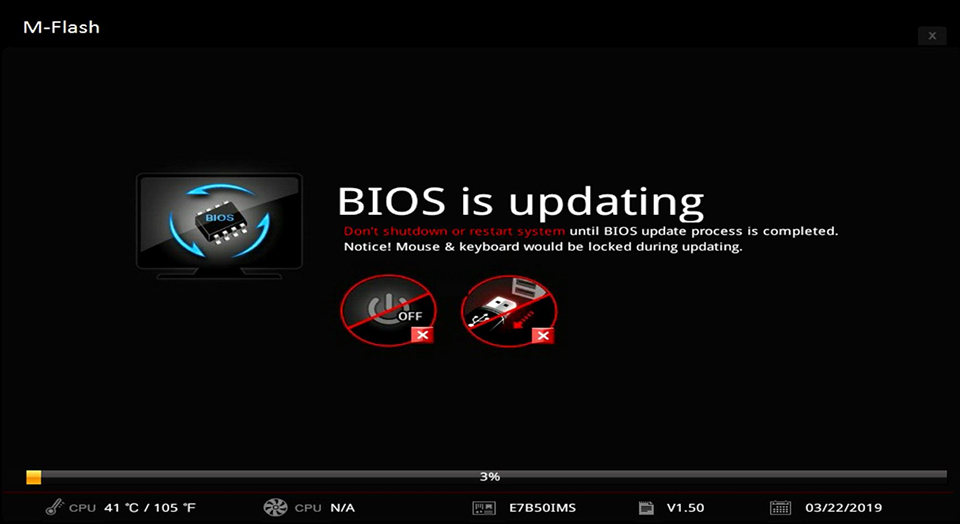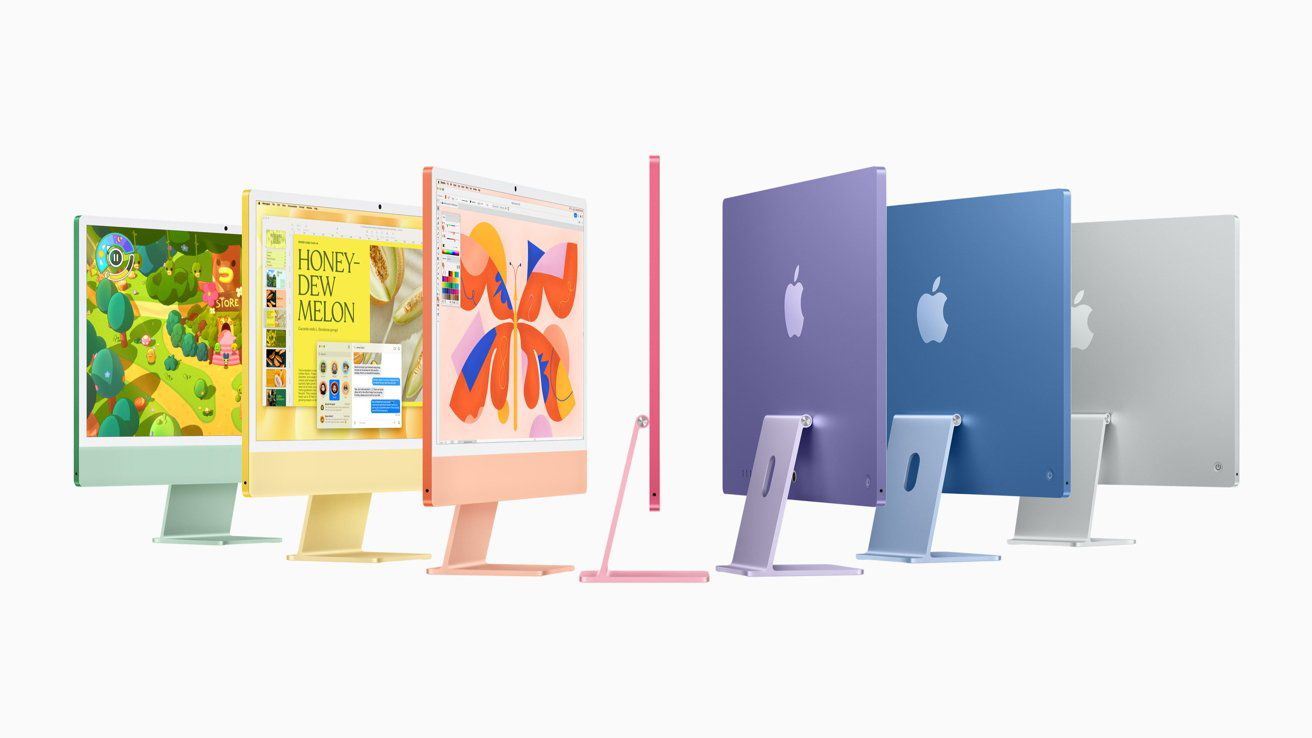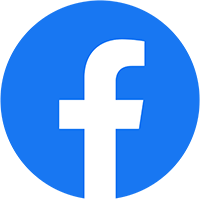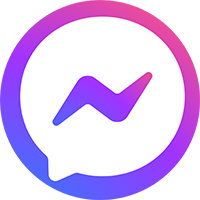BIOS là gì? Cách vào BIOS các dòng laptop HP, Acer, Dell,…
Có thể bạn đã đôi lần nghe tới BIOS trên máy tính. Vậy BIOS là gì? Và làm như thế nào để truy cập vào BIOS? Trong bài viết này, Nguyễn Công PC sẽ hướng dẫn bạn đọc truy cập vào BIOS của các dòng laptop như HP, Acer, Dell, Asus,… cùng các thương hiệu phổ biến khác.
BIOS là gì?
BIOS hay còn được đến với cái tên đầy đủ là Basic Input/Output (Hệ thống đầu vào/ra cơ bản). BIOS chính là một nhóm lệnh được lưu trữ trên một chipset Firmware đặt cố định trên bo mạch chủ của máy vi tính.
Nhiệm vụ chính của BIOS là kiểm soát toàn bộ tính năng cơ bản của máy vi tính mà có thể chúng ta không quan tâm tới, ví dụ như:
- Kết nối cũng như chạy driver cho các thiết bị ngoại vi như bàn phím, chuột, tay cầm chơi game, USB,…
- Đọc thứ tự ổ cứng trong quá trình khởi động và boot và hệ điều hành
- Khi truy cập vào BIOS bạn sẽ có thể tùy chỉnh được các thông tin như theo dõi nhiệt độ phần cứng, ép xung, thay đổi thứ tự ổ cứng khởi động,…
Cách vào BIOS của các hãng laptop
Có một vài cách khác nhau để vào BIOS của máy tính. Cách phổ biến nhất là nhấn một phím hoặc tổ hợp phím cụ thể trong quá trình khởi động. Phím hoặc tổ hợp phím mà bạn cần nhấn khác nhau tùy thuộc vào nhà sản xuất máy tính của bạn.
Đây là bảng phím tắt để truy cập vào BIOS của các hãng laptop phổ biến hiện nay:
| Thương hiệu | Phím tắt |
| Acer | F2 hoặc DEL |
| Dell | F2 hoặc F12 |
| HP | F10 |
| Lenovo | F2 hoặc Fn + F2 |
| MSI | DEL |
| Toshiba | F2 |
| Samsung | F2 |
Khi bạn đã vào BIOS, bạn sẽ có thể thay đổi cài đặt cho phần cứng máy tính của mình. Điều này bao gồm những thứ như thứ tự khởi động, cài đặt bộ nhớ và cài đặt bộ xử lý.
Điều quan trọng cần lưu ý là việc thay đổi cài đặt trong BIOS có thể gặp rủi ro. Nếu bạn mắc lỗi, nó có thể khiến máy tính của bạn không khởi động đúng cách. Nếu bạn không chắc chắn về những gì mình đang làm, tốt nhất là để nguyên cài đặt BIOS.
Giao diện BIOS của MSI
Dưới đây là một số điều bạn có thể làm trong BIOS:
- Thay đổi thứ tự khởi động: Điều này xác định máy tính sẽ khởi động từ thiết bị nào, chẳng hạn như ổ cứng, CD-ROM hoặc ổ USB.
- Thay đổi cài đặt bộ nhớ: Điều này xác định dung lượng bộ nhớ mà máy tính sẽ sử dụng.
- Thay đổi cài đặt bộ xử lý: Điều này xác định tốc độ và loại bộ xử lý mà máy tính sẽ sử dụng.
Khi bạn đã thực hiện các thay đổi mong muốn, bạn cần lưu các thay đổi và thoát khỏi BIOS. Để làm điều này, bấm phím F10.
Sau đó, máy tính sẽ khởi động lại và những thay đổi bạn đã thực hiện sẽ được áp dụng.
Mẹo để có thể truy cập được vào BIOS
- Nhấn phím BIOS ngay khi bạn bật máy tính. Màn hình BIOS thường sẽ xuất hiện trong vài giây sau khi bật máy tính.
- Nếu bạn bỏ lỡ màn hình BIOS, thông thường bạn có thể khởi động lại máy tính của mình và thử lại.
- Nếu bạn vẫn gặp sự cố khi vào BIOS, bạn có thể tham khảo tài liệu đi kèm với máy tính của mình hoặc tìm kiếm trợ giúp trực tuyến.
BIOS giúp thiết bị nâng cao tính bảo mật
BIOS cũng có thể được sử dụng để đặt mật khẩu ngăn người dùng trái phép truy cập vào máy tính. Để thực hiện việc này, hãy chuyển đến tab Bảo mật trong BIOS và nhập mật khẩu. Sau đó, bạn sẽ được nhắc nhập lại mật khẩu để xác nhận.
Khi bạn đã đặt mật khẩu, bạn sẽ cần nhập mật khẩu đó mỗi khi khởi động máy tính. Điều này sẽ ngăn người dùng trái phép truy cập vào máy tính và thực hiện các thay đổi đối với cài đặt BIOS.
Cập nhật BIOS và những lưu ý
BIOS có thể được cập nhật để sửa lỗi và thêm các tính năng mới. Để cập nhật BIOS, bạn cần tải xuống bản cập nhật BIOS mới nhất từ trang web của nhà sản xuất. Khi bạn đã tải xuống bản cập nhật, bạn cần làm theo hướng dẫn đi kèm với bản cập nhật để cài đặt bản cập nhật.
Cập nhật BIOS có thể gặp rủi ro. Nếu xảy ra lỗi trong quá trình cập nhật, nó có thể khiến máy tính của bạn không khởi động đúng cách. Nếu bạn không chắc chắn về cách cập nhật BIOS, tốt nhất nên tham khảo ý kiến của chuyên gia.
Kết luận
Trên đây mình đã tổng hợp lại các cách để có thể truy cập vào BIOS của từng hãng laptop. Mong rằng sau bài viết này bạn đọc sẽ hiểu thêm về BIOS cùng những lợi ích mà BIOS mang lại, cũng như biết được cách để truy cập vào BIOS nếu chẳng may laptop gặp phải sự cố nào đó. Cảm ơn bạn đã theo dõi bài viết!